Ako nájsť a pripojiť sa k skupine Google Groups

Zistite, ako nájsť a/alebo ako sa pripojiť ku skupine v aplikácii Skupiny Google. Môžete sa pripojiť priamo ku skupine, požiadať o pripojenie ku skupine alebo o pozvánku.
Keď nastavíte nový dizajn Tinkercad, bude to spočiatku prázdny dizajn, ale postupne ho budete pridávať. Môžete sa dokonca odhlásiť z Tinkercadu a vrátiť sa a dokončiť ho neskôr.
Keď sa prihlásite do Tinkercad, váš profil Tinkercad je vľavo hore spolu s profilovým obrázkom, ak si ho nastavíte. (Ak nie, môžete prejsť do nastavení svojho účtu Tinkercad a pridať ho, ak chcete.) Ak ste vytvorili nejaké návrhy Tinkercad, tiež ich vidíte.
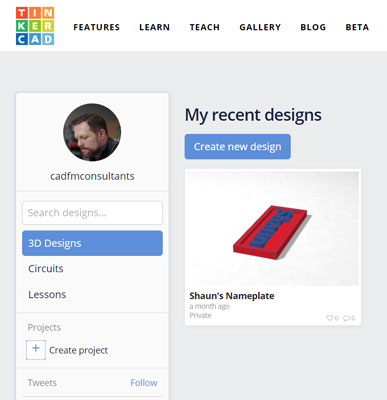
Úvodná obrazovka Tinkercad po prihlásení.
Na zobrazenú obrazovku sa dostanete kliknutím na farebné logo Tinkercad. Aby ste to videli, nemusíte sa prihlasovať a odhlasovať. Tiež majte na pamäti, že sa vám nebudú zobrazovať žiadne návrhy Tinkercad, pretože ste ešte nič nenavrhli!
Ak chcete vytvoriť nový dizajn:
Kliknite na tlačidlo Vytvoriť nový dizajn.
Objaví sa nový dizajn, ktorý je už nastavený a pripravený na použitie. Tinkercad dáva každému novému dizajnu zvláštny a šialený nový názov dizajnu, z ktorých niektoré môžu byť zábavné, ale budete chcieť zmeniť názov dizajnu tak, aby bol relevantný.
Pomenujte svoj nový dizajn kliknutím na názov, zadaním nového názvu a stlačením klávesu Enter.
Vaše nové meno sa zobrazí v ľavom hornom rohu obrazovky, ako je znázornené tu.
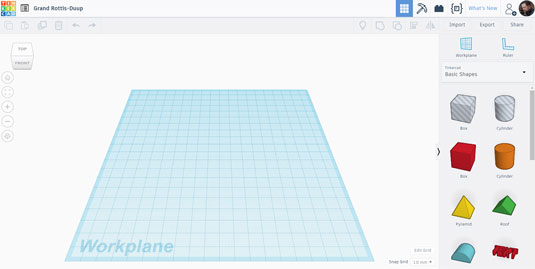
Nový dizajn Tinkercad pripravený na použitie s jeho podivným a šialeným dizajnovým názvom.
Dizajn nesie názov Grand Rottis-Duup.
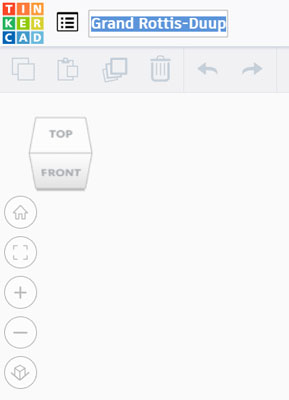
Môj nový dizajnový názov Tinkercad.
Zistite, ako nájsť a/alebo ako sa pripojiť ku skupine v aplikácii Skupiny Google. Môžete sa pripojiť priamo ku skupine, požiadať o pripojenie ku skupine alebo o pozvánku.
Zistite, ako naplánovať schôdzu Zoom a ako zabezpečiť registráciu účastníkov. Učte sa, ako môžete prispôsobiť schôdze a využiť funkcie prieskumov.
Objavte efektívne textové skratky v InDesign CS5, ktoré vám pomôžu formátovať a usporiadať text pomocou klávesových príkazov.
Skrátky na pracovnej ploche umožňujú rýchly prístup k súborom a programom. Prečítajte si viac o tom, ako ich vytvoriť a spravovať.
Klipart je predkreslená generická kresba a spoločnosť Microsoft poskytuje veľa súborov klipartov zadarmo so svojimi produktmi Office. Do rozloženia snímky programu PowerPoint môžete vložiť klipart. Najjednoduchší spôsob vloženia klipartov je pomocou jedného zo zástupných symbolov na rozložení snímky: Zobrazte snímku, ktorá obsahuje klipart […]
Farba výplne – tiež nazývaná tieňovanie – je farba alebo vzor, ktorý vypĺňa pozadie jednej alebo viacerých buniek hárka programu Excel. Použitie tieňovania môže pomôcť očiam čitateľa sledovať informácie na stránke a môže pridať farbu a vizuálny záujem do pracovného hárka. V niektorých typoch tabuliek, ako je register šekových knižiek, […]
Na úplne najjednoduchšej úrovni je hlavným účelom ACT! má slúžiť ako miesto na uloženie všetkých kontaktov, s ktorými denne komunikujete. Všetky svoje kontakty môžete pridávať a upravovať z okna Podrobnosti kontaktu, pretože obsahuje všetky informácie, ktoré sa týkajú jedného konkrétneho záznamu a […]
Použite tento Cheat Sheet na skok priamo do používania Discordu. Objavte užitočné roboty Discord, aplikácie, ktoré môžete integrovať, a tipy na rozhovory s hosťami.
Kancelársky balík OpenOffice.org má množstvo nástrojov na uľahčenie pracovného života. Keď pracujete v OpenOffice.org, zoznámte sa s funkčným panelom nástrojov (ktorý vyzerá takmer rovnako vo všetkých aplikáciách) a tlačidlami hlavného panela nástrojov, ktoré vám pomôžu so základnými príkazmi pre väčšinu úloh.
Stroj Bombe Alana Turinga nebol žiadnou formou umelej inteligencie (AI). V skutočnosti to ani nie je skutočný počítač. Prelomilo to kryptografické správy Enigmy a to je všetko. Turingovi to však poskytlo podnet na zamyslenie, čo nakoniec viedlo k dokumentu s názvom „Výpočtové stroje a inteligencia“? ktorý publikoval v 50-tych rokoch a ktorý popisuje […]





